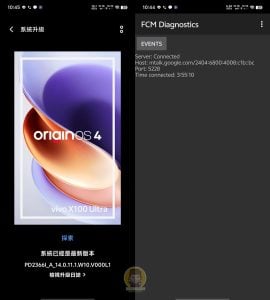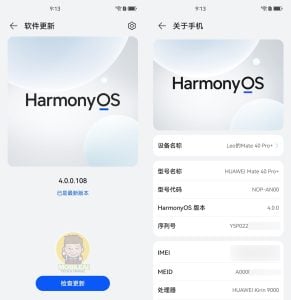在華為的手機上測試好『20220505 HUAWEI 華為手機 LINE 訊息、電話正常通知接聽設定教學』這方法之後,就在想不知道 vivo 大陸版手機 OriginOS 作業系統能不能用這方式達到 LINE 訊息、電話都可正常通知接聽,經過實測之後發現可行,讓您免刪除停用 PEM、免購買軟體就可在台灣正常使用而不漏接任何 LINE 的訊息與來電…

1.事前準備
首先請您先參考『vivo X70 Pro+ OriginOS Google Play 商店安裝方式』這篇文章安裝好 Google Play 商店喔!這次跟大家介紹的作法是透過『Gspace』這套模擬器軟體來讓 LINE 可以在華為手機上面正常通知、來電接聽,簡單說就是透過 Gspace 模擬出來的 Android 環境當中執行 LINE,而訊息通知與來電接聽功能則是利用 Gspace 本身的功能來與手機系統溝通彈窗通知或是來電接聽,實測幾天這作法確實可行但也有缺點存在,請大家在服用之前先理解已知的缺點:
- 因為是在模擬器當中開啟 LINE 所以開啟時會變得比較慢或是沒有回應都有可能,此為偶發狀況但實測到現在都還在可接受範圍。
- LINE 在操作時有時會覺得卡頓,畢竟這是在模擬器當中執行,無法跟原生系統的效能相提並論。
- 開啟時有時會彈出廣告視窗,除非付費解除廣告。
- 需要在模擬器當中登入您的 Gmail 帳號才能還原您的 LINE 訊息,如果對模擬器的環境有安全疑慮的朋友請三思而行。
當您知悉已知問題之後想在 vivo 手機上正常使用 LINE 的朋友請先在 Google Play 商店下載好 LINE,如果您已經有安裝使用 LINE 的話記得先備份對話記錄到 Google 帳號當中喔!因為按照教學走下去您原本的 LINE 就會被強迫登出了!備份好資料之後請下載『Gspace』APK安裝檔到您的手機當中並完成安裝囉!
- 軟體名稱:Gspace
- 版本:2.0.4
- 藍奏雲 APK 下載載點:https://wwb.lanzoub.com/iSljR04bicwd
- 密碼:3i19
- 備註:APK 安裝檔是從華為應用商店下載到手機當中之後抽出來的。
2.Gspace 安裝 LINE APP步驟
安裝好 Gspace 之後請參考以下步驟來把 LINE 新增到 Gspace 當中。
- 開啟 Gspace 之後點選右下角的『+』號來添加 APP
- 此時會看到『所有應用』當中有您在手機系統本來就安裝的 LINE,這時候請勾選。
- 接著點選『克隆』的按鈕就可以把手機系統中的 APP 添加到 Gspace 當中
- 添加完畢之後就可以在 Gspace 的操作主畫面看到您剛剛添加的『LINE』囉,此時請點選執行登入,按照一般的操作步驟完成登入即可,如果需要還原對話記錄系統會引導您在 Gspace 當中登入您的 Gmail 帳號,登入Gmail帳號之後就可還原對話記錄讓您正常使用。
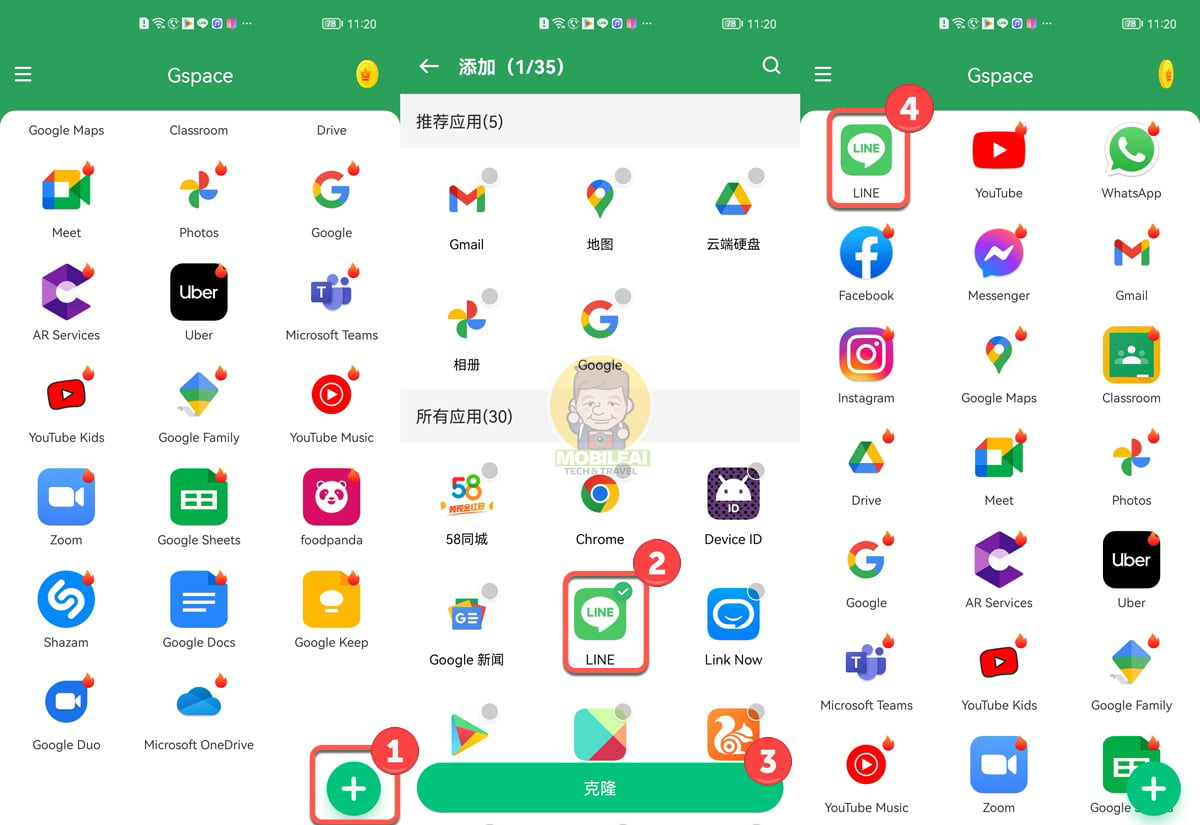
3.OriginOS 作業系統 APP 背景執行不被清除設定方式
由於 OriginOS 作業系統預設會清除背景執行的軟體來達到省電的目的,但為了要讓 LINE 能夠正常通知與接聽來電,需要讓他能更正常的在背景運作,因此我們要來更改 OriginOS 的系統設定讓『Gspace』能夠在背景執行,這樣才能夠收到當中 LINE 的訊息通知與接聽來電。
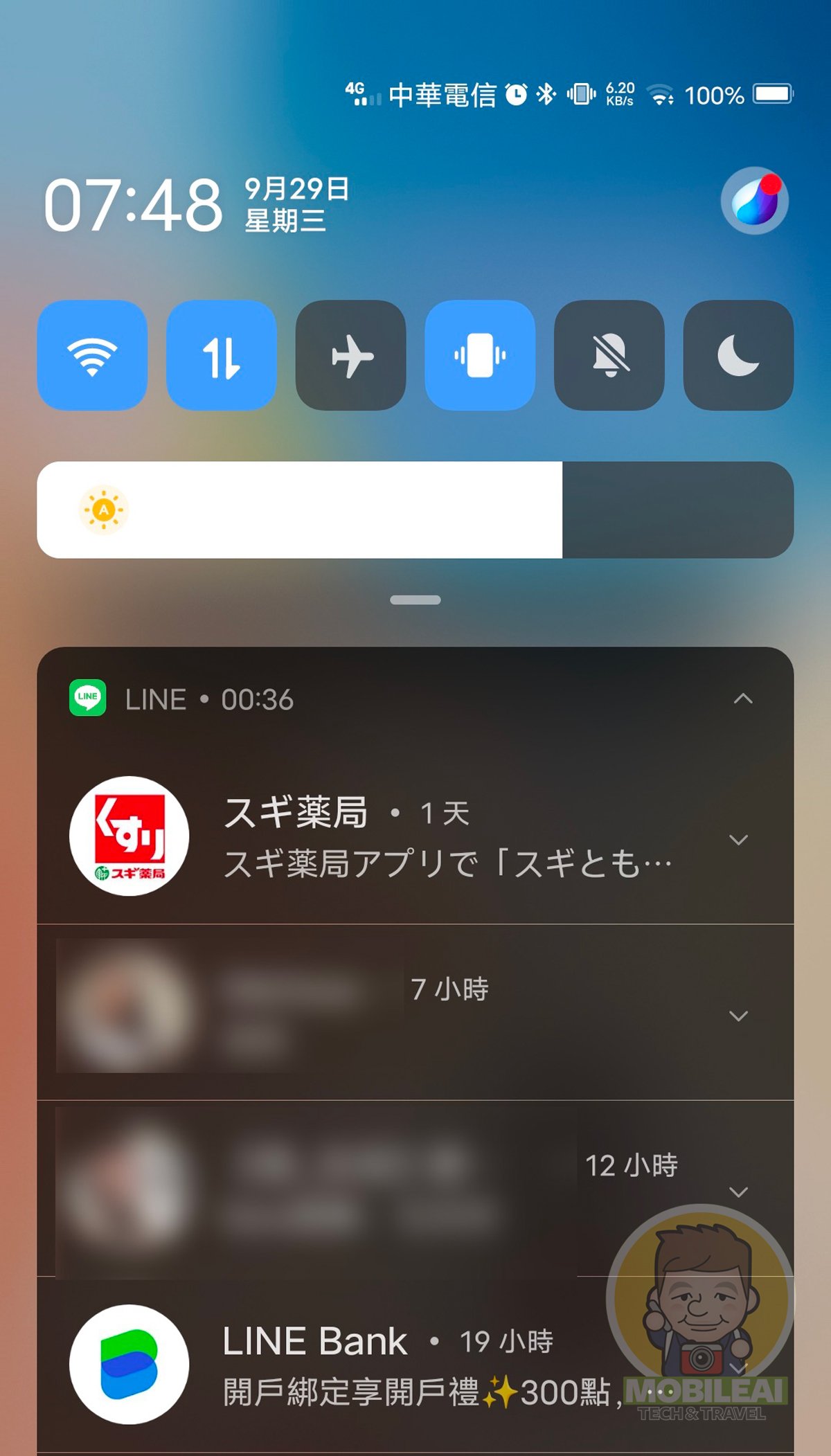
4.Gspace 通知設定方式
完成上述步驟之後接著來到重頭戲了,那就是讓 Gspace 能夠正常通知,其實之前也測試了幾套其他類似的模擬器軟體都死在訊息通知這部份,因為很多模擬器軟體雖然可以安裝執行,但是都無法把模擬器中的 LINE 訊息通知透過模擬器發送出來,目前只看到 Gspace 有這特異功能,所以現在來教大家如何設定。
- 點選手機『設定』進入到設定頁面之後點選『通知與狀態列』
- 此時點選『應用通知管理』
- 接著點選『Gspace』的選項進入到通知管理頁面
- 進入到 Gspace 通知管理頁面之後可以看到『類別』當中有很多選項,請把『允許通知』開啟,並勾選兩種通知方式,確認『顯示鎖屏通知詳情』勾選後往下滑動。
- 此時請把看起來跟 LINE 有關的類別都點進去並把『允許通知』、『懸浮通知』開啟,再進入重要程度把『優先通知』開啟,如果您不知道哪些類別看起來跟 LINE 有關的話那就所有類別的通知都開啟囉!
為何會說『Gspace 』在通知部分有特異功能呢?因為 Gspace 會自動繼承模擬器安裝 APP 的通知類別並在系統的通知管理當中呈現(下圖左邊可看到 LINE 相關類別選項),因此只要把 Gspace 類別的『允許通知』打開,並把『鎖屏通知』、『橫幅通知』都開啟,就可以讓您跟一般正常手機一樣收到 LINE 即時訊息與來電了!
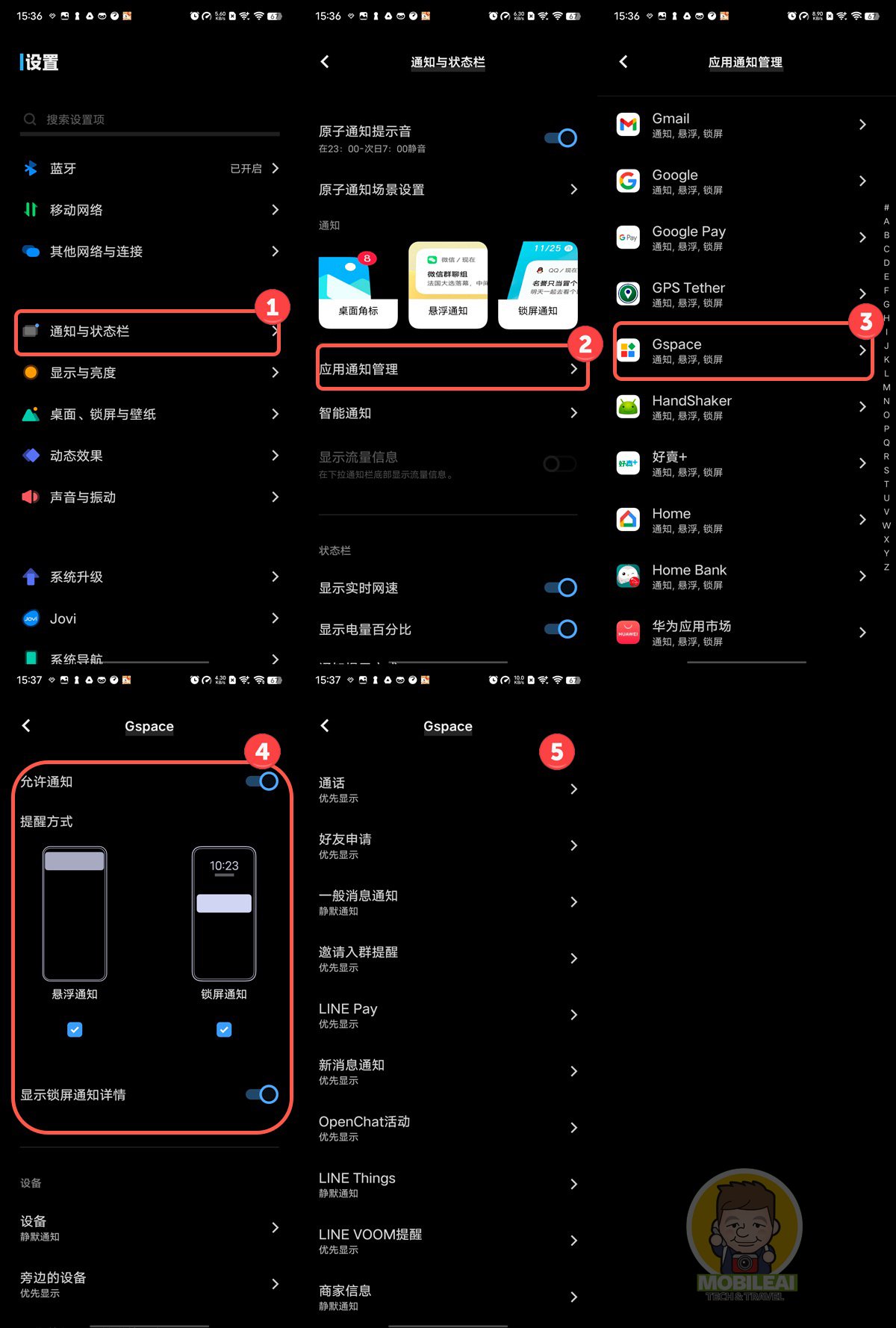
5. Gspace 權限設定
走到這步驟您的 LINE 應該會在系統休眠的時候收到通知跳出訊息來通知您有新訊息來了!但…您會發現您怎麼無法利用 LINE 來打電話給對方,按下通話按鈕都沒反應?那是因為 Gspace 預設的權限並未開啟通話相關功能,因此我們要手動開啟這樣才能讓 Gspace 裡面的 LINE 可撥打電話。
- 點選手機『設定』進入到設定頁面之後點選『應用通知管理』
- 接著點選『應用管理』的選項進入到通知應用管理頁面
- 進入到應用管理管理頁面之後請點選『Gspace』
- 切換到 Gspace 應用信息頁面之後請點選『權限』
- 接著請參考圈起來的部分把存儲、電話、定位、相機、麥克風、聯絡人權限給予『允許』
- 設定完畢點選『單項權限設置』
- 請參考圖片把相關設定都打開即可。
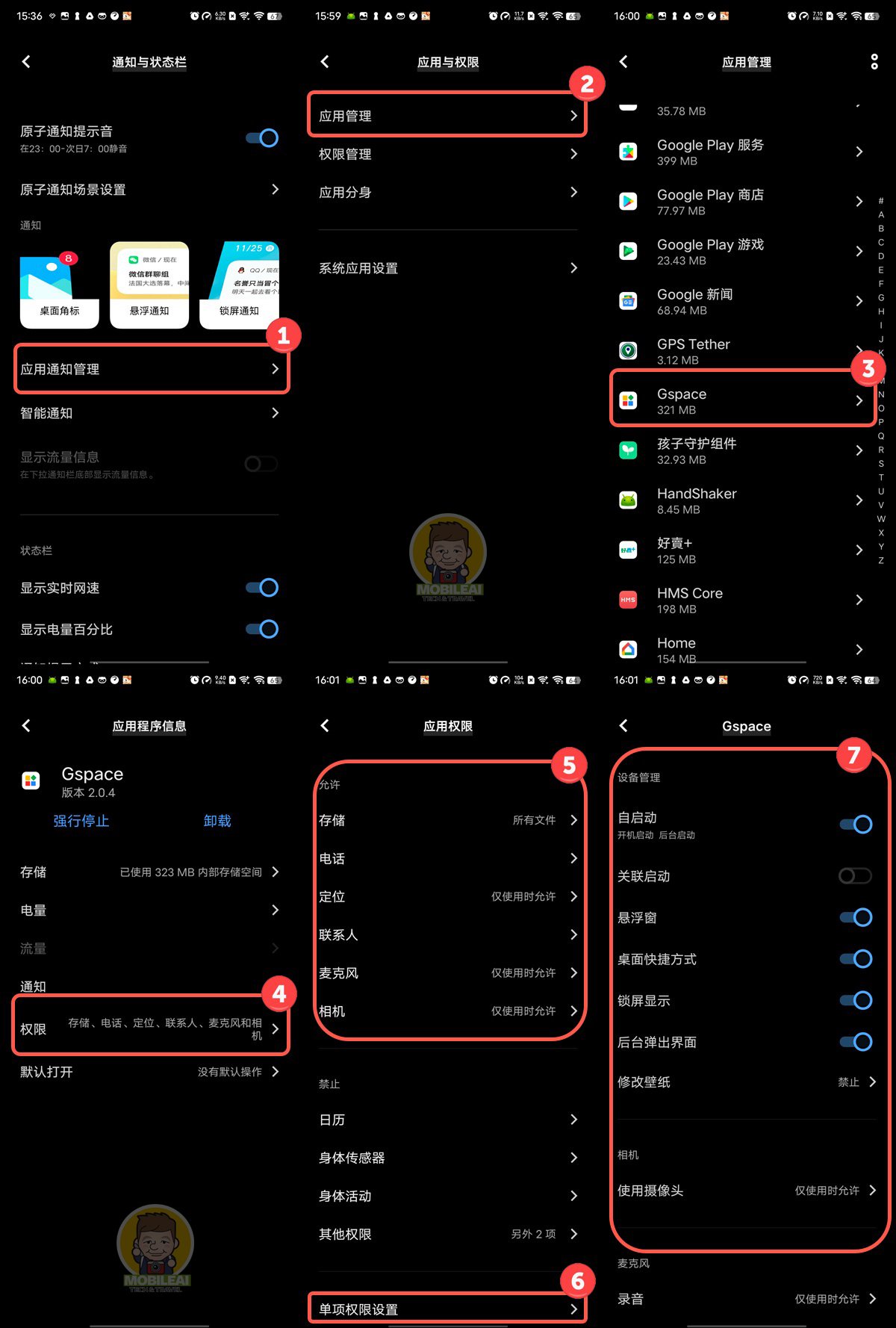
6.建立 Gspace LINE 桌面捷徑
▼恭喜你看到這邊!到這所有 LINE 的功能都能正常執行,但唯獨每次要操作 LINE 的時候都要先進入 Gspace 才能再點選 LINE 的圖示執行,有沒有辦法直接在桌面建立一個捷徑讓人快速使用呢?其實 Gspace 早就幫你注意到這問題了,只要在 Gspace 當中長按『LINE』的圖示不放就會跳出選單,此時請點選『創建快捷方式』您的桌面上就會多出一個 LINE 的圖示。
眼尖的各位會發現怎麼會有兩個 LINE?其實 OriginOS 作業系統當中的目的 LINE 只是一開始請您安裝好才能添加到 Gspace 當中,您會問那可以移除嗎?這千萬不可!!!因為一旦您移除了 OriginOS 作業系統中的 LINE,此時 Gspace 當中的 LINE 也會跟著移除,但也因為這樣您可以開啟 OriginOS 作業系統中的 LINE,登入第二個 LINE 帳號,只是這個帳號不會跳通知而已!